Windows 10'da Ağdan Geçici Bağlantıyı Kesmeyi Etkinleştirme veya Devre Dışı Bırakma
Windows 10'da Ağdan Geçici Bağlantıyı Kesme Nasıl Etkinleştirilir veya Devre Dışı Bırakılır
Varsayılan olarak Windows, bilgisayarın artık bir ağa bağlı olmaması gerektiğini belirlediğinde bilgisayarın ağ bağlantısını geçici olarak keser. Windows 10'da, bu davranışı kontrol eden özel bir ilke seçeneği vardır, böylece cihazınızın anında ağ bağlantısını kesebilirsiniz. Nasıl yapılandırılacağı aşağıda açıklanmıştır.
Reklamcılık
Yumuşak bağlantı kesme aşağıdaki şekilde çalışır:
- Windows bir ağın artık bağlı olmaması gerektiğine karar verdiğinde, bağlantıyı hemen kesmez. Ani bağlantı kesintileri, kayda değer bir fayda sağlamadan kullanıcı deneyimini bozar ve mümkün olduğunda bundan kaçınılır.
- Windows bir arabirimin bağlantısını geçici olarak kesmeye karar verir vermez, TCP yığınına ağın artık kullanılmaması gerektiğini bildirir. Varolan TCP oturumları kesintisiz olarak devam edecek, ancak yeni TCP oturumları bu arabirimi yalnızca açıkça bağlıysa veya istenen hedefe başka bir arabirim rotası yoksa kullanacaktır.
- TCP yığınına yapılan bu bildirim, bir ağ durumu değişikliği oluşturur. Ağ uygulamaları bu olayları dinlemeli ve mümkünse bağlantılarını proaktif olarak yeni ağa taşımalıdır.
- Windows daha sonra her otuz saniyede bir arayüzdeki trafik seviyesini kontrol eder. Trafik seviyesi belirli bir eşiğin üzerindeyse başka bir işlem yapılmaz. Bu, kesintiyi önlemek için bir dosya aktarımı veya VoIP araması gibi arabirimin sürekli aktif kullanımına izin verir.
- Trafik bu eşiğin altına düştüğünde arayüz bağlantısı kesilecektir. Bir e-posta istemcisi gibi uzun ömürlü boşta bağlantıları koruyan uygulamalar kesintiye uğrayabilir ve bağlantılarını farklı bir arabirim üzerinden yeniden kurmaları gerekir.
Windows 10, özel bir Grup İlkesi seçeneği içerir, 'Windows'un bir bilgisayarın ağ bağlantısını geçici olarak kesmesini etkinleştirin'. politika ise engelli, Windows, bilgisayarın artık bir ağa bağlı olmaması gerektiğini belirlediğinde, bilgisayarın ağ bağlantısını hemen kesecektir. Diğer seçeneklere bağlıdır. Eğerİnternete veya Windows Etki Alanına eşzamanlı bağlantı sayısını en aza indirin´ devre dışı bırakılırsa, Windows herhangi bir ağla bağlantısını kesmez.
Windows 10 Pro, Enterprise veya Education çalıştırıyorsanız baskı, ardından ilke seçeneğini yapılandırmak için Yerel Grup İlkesi Düzenleyicisi uygulamasını kullanabilirsiniz. Kutunun dışında işletim sisteminde mevcuttur. Windows 10 Home kullanıcıları bir Kayıt Defteri ince ayarı uygulayabilir. Bu yöntemleri gözden geçirelim.
Windows 10'da Ağdan Geçici Bağlantıyı Kesmeyi Etkinleştirmek veya Devre Dışı Bırakmak için,
- Yerel Grup İlkesi düzenleyicisini açın uygulaması veya bunun için başlatın Yönetici dışındaki tüm kullanıcılar, veya belirli bir kullanıcı için.
- Şu yöne rotayı ayarla Bilgisayar Yapılandırması\Yönetim Şablonları\Ağ\Windows Bağlantı Yöneticisi.
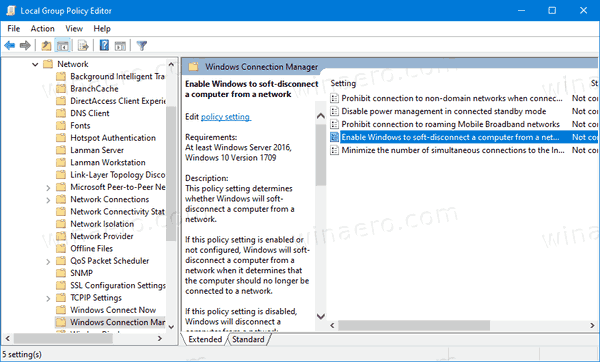
- Sağ tarafta, üzerine çift tıklayın Windows'un bir bilgisayarın ağ bağlantısını geçici olarak kesmesini etkinleştirin seçenek.
- Politikayı şuna ayarla: Engelli özelliği devre dışı bırakmak için
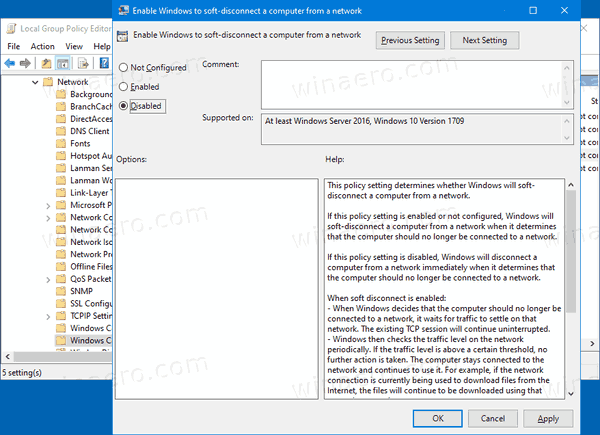
- Aksi halde olduğu gibi bırakın Ayarlanmamış ya da ayarla Etkinleştirilmiş.
Bitirdiniz.
Kayıt Defterindeki Bir Ağdan Geçici Bağlantıyı Devre Dışı Bırakmayı Etkinleştirin veya Devre Dışı Bırakın
- Açık Kayıt düzenleyici.
- Aşağıdaki Kayıt Defteri anahtarına gidin:
HKEY_LOCAL_MACHINE\Yazılım\İlkeler\Microsoft\Windows\WcmSvc\GroupPolicy
İpucu: Bkz. tek tıklamayla istenen Kayıt Defteri anahtarına nasıl atlanır. - Böyle bir anahtarınız yoksa, sadece oluşturun.
- Burada yeni bir 32 bit DWORD değeri oluşturun fSoftDisconnectConnections. Not: Olsanız bile 64 bit Windows çalıştıran, değer türü olarak yine de 32 bit DWORD kullanmanız gerekir.
- Aşağıdaki değerlerden birine ayarlayın:
- 0 = Yumuşak Bağlantıyı Devre Dışı Bırak
- 1 = Yazılımla Bağlantı Kesmeyi Etkinleştir
- (değeri silin) = sistem varsayılanları
- Registry tweak tarafından yapılan değişikliklerin yürürlüğe girmesi için yapmanız gerekenler Windows 10'u yeniden başlatın.
Daha sonra silebilirsiniz fSoftDisconnectConnections sistem varsayılanlarını geri yüklemek için değer.
Ayrıca, geri alma ince ayarı da dahil olmak üzere aşağıdaki kullanıma hazır Kayıt Defteri dosyalarını da indirebilirsiniz:
Kayıt Dosyalarını İndirin
Bu kadar.
İpucu: Yapabilirsiniz Windows 10 Home'da GpEdit.msc'yi etkinleştirmeyi deneyin.
İlgilenilen makaleler:
- Windows 10'da Uygulanan Grup İlkeleri Nasıl Görülür?
- Windows 10'da Yerel Grup İlkesi Düzenleyicisini Açmanın Tüm Yolları
- Windows 10'da Yönetici Hariç Tüm Kullanıcılara Grup İlkesi Uygulayın
- Windows 10'da Belirli Bir Kullanıcıya Grup İlkesi Uygulayın
- Windows 10'da Tüm Yerel Grup İlkesi Ayarlarını aynı anda sıfırlayın
- Windows 10 Home'da Gpedit.msc'yi (Grup İlkesi) etkinleştirin


